الصور والرسومات | الوحدة الثانية | الدرس الأول
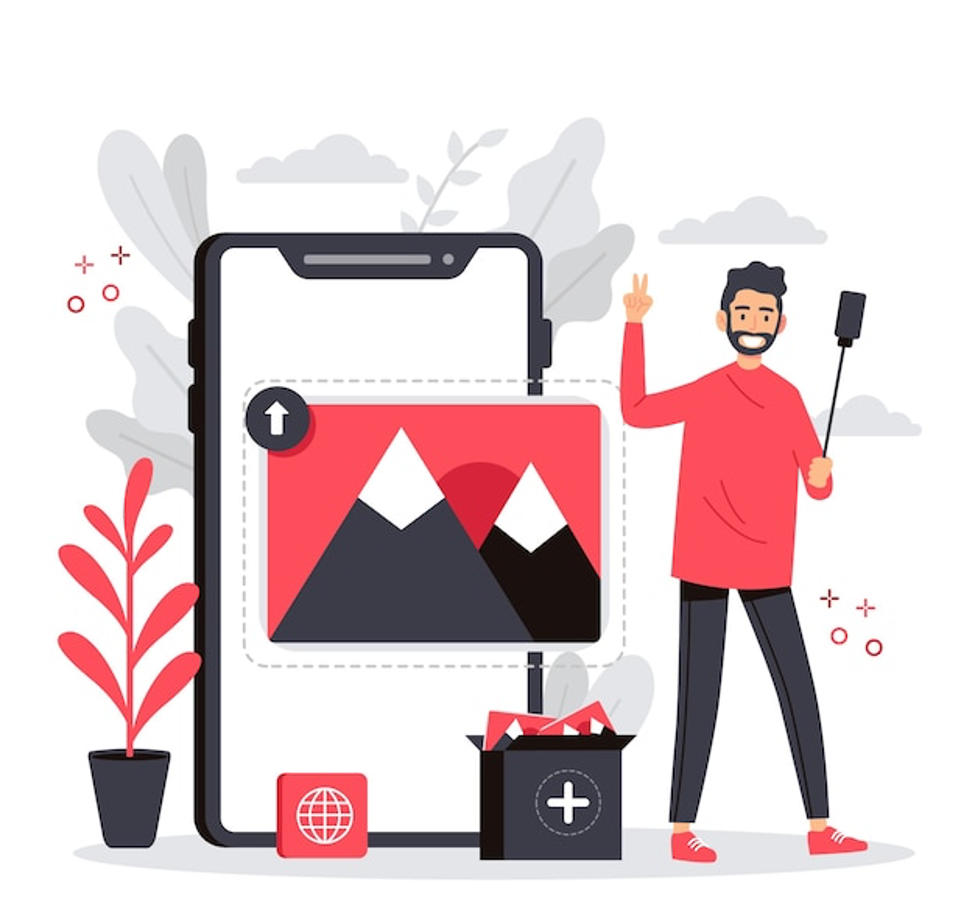
الصور والرسومات هو عنوان الدرس الأول من الوحدة الثانية التي تحمل اسم “التعامل مع المستندات” في الفصل الدراسي الأول من مقرر “خامس ابتدائي”.
ستتعرف في هذا الموضوع على بعض الخيارات المتاحة لإدراج الصور في المستندات ببرنامج مايكروسوفت وورد (Microsoft Word)، والتعديل عليها بعد إدراجها، بالإضافة لكيفية إدراج الأشكال والكتابة داخلها.

لذا قم بقراءة نواتج التعلُّم بعناية، ثم أعد قراءتها بعد انتهائك من دراسة الموضوع وتأكَّد من تحصيل كافة محتوياتها.
نواتج التعلُّم
- إدراج صورة من الإنترنت في برنامج مايكروسوفت وورد.
- إدراج صورة من جهاز الحاسب في برنامج مايكروسوفت وورد.
- تنسيق الصور، والتعديل عليها.
- إضافة الأشكال داخل المستندات، والكتابة داخلها.
هيا لنبدأ!
مقدمة – الصور والرسومات
المقال الذي يقتصر على النصوص فقط قد يصيب القارئ بالملل، لذلك يُنصح بإضافة بعض الصور المناسبة للمقال والتي يمكِنك الحصول عليها من الكاميرا الرقمية أو الهاتف الذكي أو من الإنترنت.
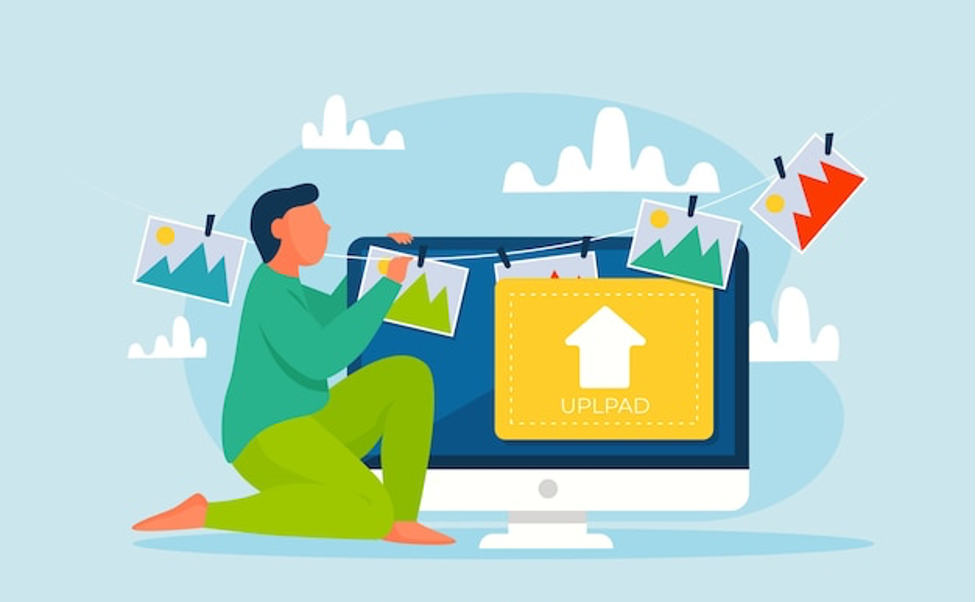
لنرَ كيف يمكِنك القيام بذلك؟
إدراج صورة من الإنترنت
لإدراج صورة من الإنترنت:
- اضغط على المكان الذي تريد إدراج الصورة فيه.
- ضمن علامة تبويب إدراج (Insert)، ومن مجموعة رسومات توضيحية (Illustrations)، اضغط على صور عبر الإنترنت (Online Pictures).
- من النافذة الظاهرة، اكتب كلمة أو عبارة في مربع البحث واضغط “Enter”.
- حدِّد إحدى الصور.
- ثم اضغط على إدراج (Insert) لإدراجها.
- سيتم إدراج الصورة المُحدَّدة تلقائيًا في مستندك.

لمعرفة المزيد من المعلومات عن كيفية إدراج الصور، قم بالاطّلاع على الرابط التالي:
إدراج صورة من جهاز الحاسب
لإضافة صورة من جهاز الحاسب الخاص بك:
- حدِّد الموضع الذي تريد إدراج الصورة فيه.
- ضمن علامة تبويب إدراج (Insert)، ومن مجموعة رسومات توضيحية (Illustrations)، اضغط على صور (Pictures).
- ستظهر نافذة إدراج صورة (Insert Picture). اضغط على الصورة التي تريدها.
- اضغط على إدراج (Insert).
- سيتم إدراج الصورة في مستندك.

بإمكانك مراجعة محتوى موضوع “الصور والرسومات” من بدايته وحتى نهاية القسم، من خلال الرابط التالي:
تعديل الصور
لا يكفي إضافة الصورة داخل المستند فقط، لأنها ستظهر على شكل رمز كبير داخل المستند. إذا ألقيت نظرة على الصحف أو المجلات فستجد أن النص يلتف بطريقة معيَّنة حول الصورة، أو قد توضع الصورة في زاوية الصفحة.
لذلك ستتعرَّف الآن على كيفية التعديل على الصور.
لتنسيق صورة:
- اضغط على الصورة.
- اضغط على علامة التبويب تنسيق الصورة (Picture Format).
- استخدم الأزرار الموجودة في المجموعة ضبط (Adjust) لتعديل الصورة المُحدَّدة.
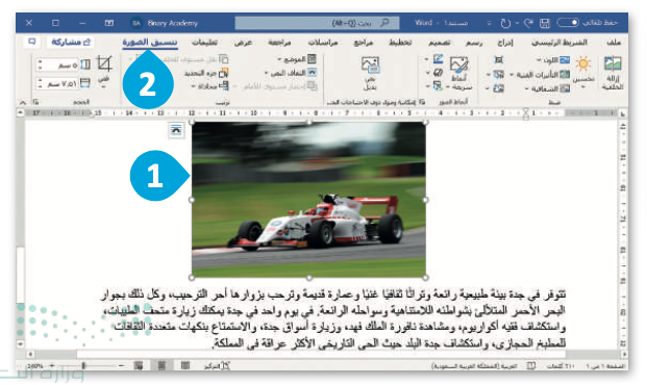

إدراج الأشكال
بالإضافة إلى الصور، يمكِنك أيضًا استخدام الرسومات والأشكال مثل الأسهم، الدوائر، والمثلثات لجعل مستندك أكثر جاذبية.
لإدراج شكل والكتابة داخله:
- من علامة تبويب إدراج (Insert)، ومن مجموعة رسومات توضيحية (Illustrations)، اضغط على أشكال (Shapes).
- اضغط على أي شكل تريده من القائمة المنسدلة.
- اسحب الشكل إلى مساحة فارغة حيث يمكِنك تغيير حجمه وموضعه.
- اضغط بزر الفأرة الأيمن على الشكل ثم اضغط على إضافة نص (Add Text).
- سيظهر مؤشر الكتابة تلقائيًّا داخل الشكل حيث يمكِنك كتابة ما تريد.
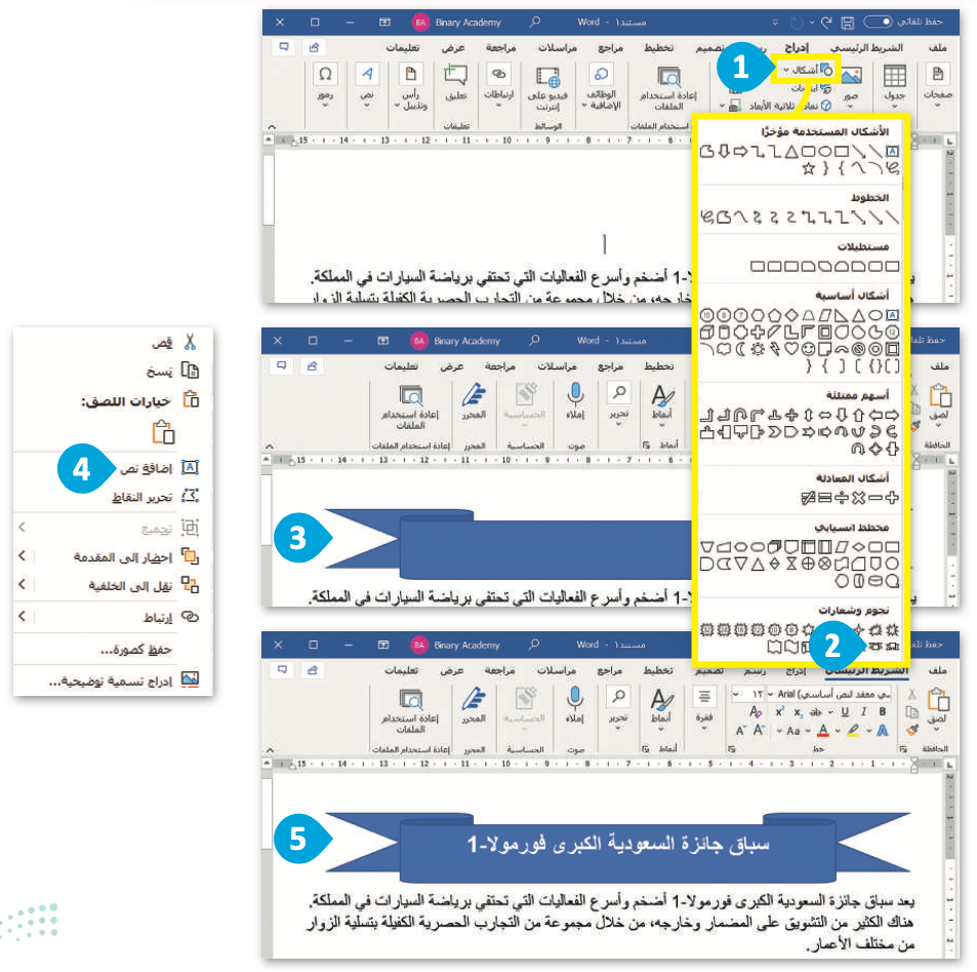
بإمكانك مراجعة محتوى موضوع “الصور والرسومات” بدايةً من عنوان “تعديل الصور” وحتى نهاية الموضوع، من خلال الرابط التالي:
اختبر تحصيلك لمحتوى الموضوع من خلال الرابط التالي:
الواجب الإلكتروني
إلى هنا يكون قد انتهى موضوع “الصور والرسومات“، لا تنسوا مراجعة نواتج التعلُّم أعلى المقال، وانتظرونا في الموضوع القادم!